
V tomto tutoriálu vám ukážeme, jak nainstalovat Vector Monitoring na Ubuntu 16.04 LTS. Pro ty z vás, kteří to nevěděli, A vector je open source on-hostitelské sledování výkonu. framework, který zpřístupňuje ručně vybrané programové a programové metriky ve vysokém rozlišení prohlížeči každého inženýra. Mít správné metriky dostupné na vyžádání a ve špičkovém rozlišení je klíčem k tomu, abyste věděli, jak se systém chová, a správně řešil problémy s výkonem.
Tento článek předpokládá, že máte alespoň základní znalosti Linuxu, víte, jak používat shell, a co je nejdůležitější, hostujete svůj web na vlastním VPS. Instalace je poměrně jednoduchá a předpokládá, že běží v účtu root, pokud ne, možná budete muset přidat 'sudo ‘ k příkazům pro získání oprávnění root. Ukážu vám krok za krokem instalační framework Vector Monitoring na serveru Ubuntu 16.04 (Xenial Xerus).
Nainstalujte Vector Monitoring na Ubuntu 16.04 LTS
Krok 1. Nejprve se ujistěte, že všechny vaše systémové balíčky jsou aktuální, spuštěním následujícího apt-get příkazy v terminálu.
sudo apt-get update sudo apt-get upgrade
Krok 2. Instalace Performance Co-Pilot (PCP).
Před instalací Vectoru budete muset nejprve nainstalovat Performance Co-Pilot (PCP). Jedná se o open source sadu nástrojů navrženou pro monitorování a správu výkonu na úrovni systému:
echo "deb https://dl.bintray.com/netflixoss/ubuntu {codename} main" | sudo tee -a /etc/apt/sources.list Nainstalujte PCP pomocí následujícího příkazu:
apt-get update apt-get install pcp pcp-webapi
Po instalaci restartujte PCP démony a spusťte instalaci při bootování:
systemctl enable pmcd.service systemctl enable pmwebd.service systemctl enable pmlogger.service
Krok 3. Instalace Vector Monitoring Framework
Nejprve si stáhněte archiv Vector z úložiště Netflix OSS, v době psaní tohoto článku je nejnovější verze Vectoru 1.0.3:
wget https://bintray.com/artifact/download/netflixoss/downloads/1.0.3/vector.tar.gz
Vytvořte adresář pro extrahování vektoru, musíme jej vytvořit, protože vektorové sestavení není umístěno v adresáři:
mdkir vector tar xzf vector.tar.gz -C vector
Krok 4. Přístup k vektorovému monitorování.
Vector Monitoring Framework bude ve výchozím nastavení k dispozici na portu HTTP 80. Otevřete svůj oblíbený prohlížeč a přejděte na http://your-domain.com/vector nebo http://server-ip/vector a dokončete požadované kroky k dokončení instalace.
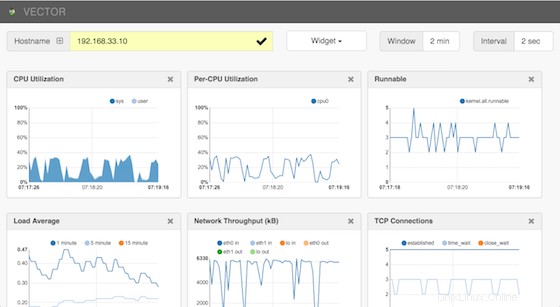
Zadejte název hostitele nebo IP adresu serveru, který chcete monitorovat. Pokud změníte port pmwebd, musíte zadat název hostitele:port nebo IP adresu:port. grafy výkonu začnou zobrazovat aktuální stav vašeho systému.
Blahopřejeme! Úspěšně jste nainstalovali Vector. Děkujeme, že jste použili tento návod k instalaci rámce Vector Monitoring na systému Ubuntu 16.04 LTS (Xenial Xerus). Další nápovědu nebo užitečné informace naleznete oficiální webové stránky Vector Monitoring.